
Reparo de fotos com IA
Repare suas fotos, melhore a qualidade e restaure momentos preciosos com uma solução baseada em IA.
12/12/2022 • Arquivado para: Soluções de Foto/Vídeo/Áudio • Soluções comprovadas
Você está preso no erro 0xc00d36cb no seu computador? Então fique conosco para saber detalhes exatos, causas e soluções definitivas para corrigir esse erro - na maioria das vezes, quando os usuários desejam reproduzir alguns formatos de vídeo específicos, como formatos MKV e MP4, especialmente no Windows 10, não conseguem reproduzir seus arquivos de vídeo. Este código de erro indica que seu media player não suporta o formato de vídeo devido a alguns motivos.
Se lançarmos luz sobre as comuns causas do código de erro 0xc00d36cb, então o erro geral em um computador vem primeiro como este erro desregula o funcionamento regular da reprodução de vídeo. Uma outra razão poderia ser que seu arquivo não apresenta as permissões necessárias que são requeridas para alterar ou transferir um arquivo.
Então, para superar este erro de uma maneira prática, este breve texto fornecerá a você todos os métodos obrigatórios.
Um problema bem definido é um problema meio resolvido. Uma vez que você esteja claro sobre o problema que está enfrentando, venha para as soluções para resolver o problema. Esta sessão lhe dará quatro métodos definitivos para corrigir o código de erro 0xc00d36cb tranquilamente. As soluções estão a seguir:
A ferramenta de solução de problemas oferece a solução de problemas de reprodução de vídeo que pode ajudar a corrigir o código de erro e tornar seu vídeo reproduzível. Preste atenção às etapas a seguir para executar uma solução de problemas de reprodução de vídeo:
Passo 1: Para procurar por Solução de problemas, pressione “Win + I” e você será direcionado para as configurações do seu computador. Depois, selecione "Atualização e segurança" clicando nele.
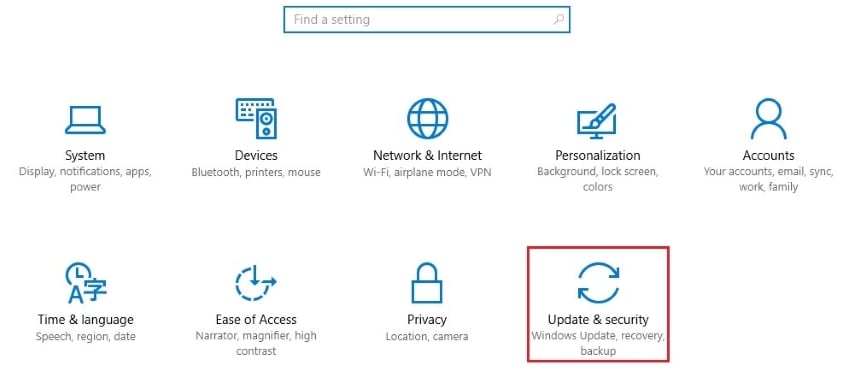
Passo 2: Uma nova janela aparecerá na qual selecione "Solucionar problemas" do lado esquerdo. Depois de clicar em solucionar problemas, role abaixo e toque no título "Reprodução de vídeo". Em seguida, escolha "Executar o solucionador de problemas" clicando nele.
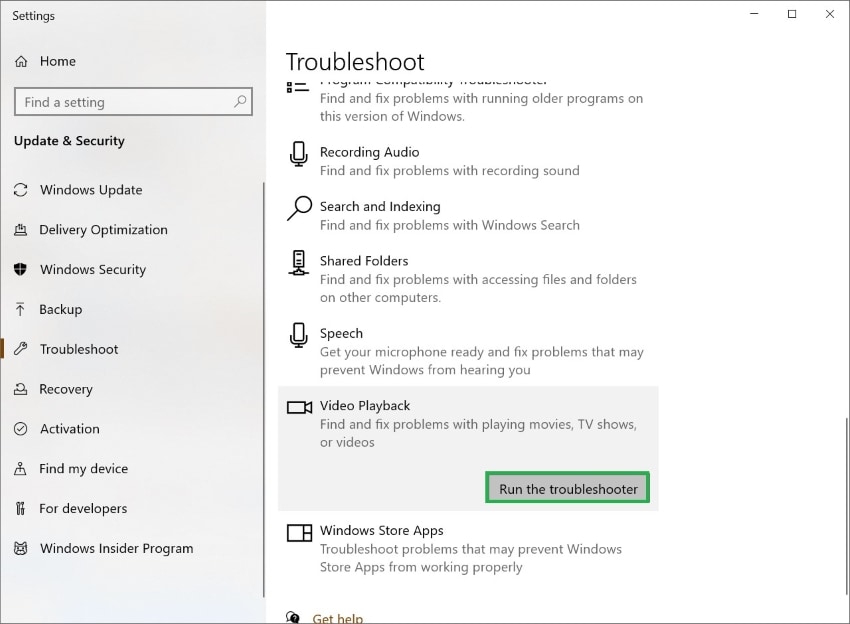
Passo 3: Uma nova janela será exibida na tela com as instruções. Siga as diretrizes e o solucionador de problemas começará a verificar a presença de um erro. Quando o processo estiver concluído, reinicie o computador para aplicar as alterações.
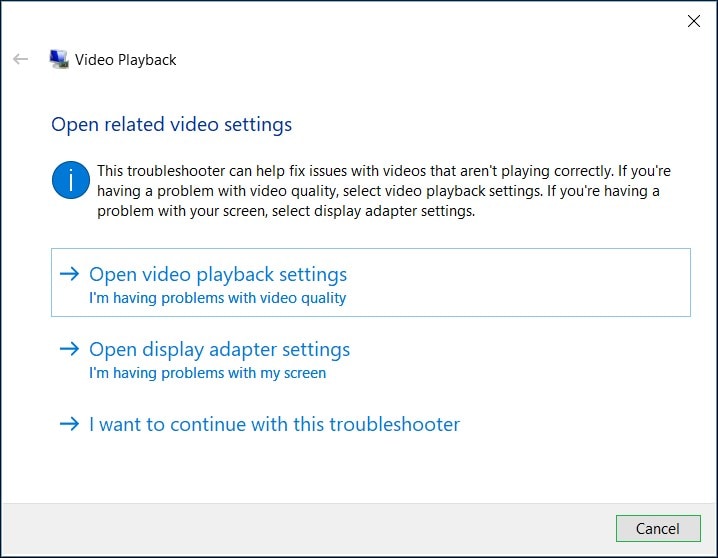
O cache do Windows Store fornece componentes para o arquivo de mídia para reprodução, e qualquer tipo de corrupção pode levar ao erro 0xc00d36cb. Ao redefinir o cache da Windows Store, você pode corrigir o código de erro 0xc00d36cb. Observe as etapas a seguir para reajustar o cache da Windows Store usando o prompt de comando:
Passo 1: Pressione “Win + R” para abrir a caixa de diálogo. Através da caixa de diálogo, abriremos a tela do prompt de comando. Para fazer isso, digite “cmd” na caixa de diálogo e clique em “OK”.
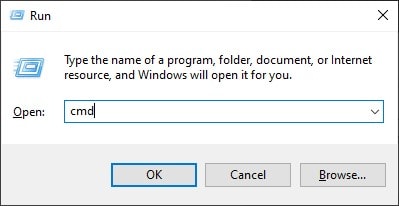
Passo 2 A tela do prompt de comando aparecerá na sua tela. Depois, digite “wsreset.exe” para executar o comando e pressione o botão “Enter”.
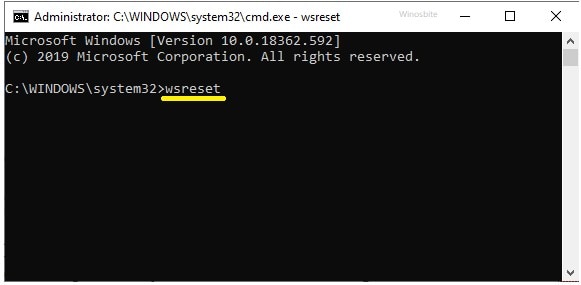
Passo 3: Reinicie seu computador depois disso para aplicar as alterações recentes. Você pode verificar depois se o código de erro foi corrigido ou não.
Alterar a permissão do arquivo pode remover esse erro, pois nem todos os arquivos de mídia são ajustados para o uso de todos. As etapas a seguir são fáceis de aplicar para alterar a permissão do arquivo que pode corrigir o código de erro 0xc00d36cb. Aqui estão as instruções:
Passo 1: Para abrir o explorador de arquivos, pressione "Win + E". Depois, abra a pasta que contém o arquivo contendo o erro 0xc00d36cb.
Passo 2: Abra as "Propriedades" do arquivo clicando com o botão direito do mouse no arquivo. Aparecerá uma janela na qual você deve selecionar a guia "Segurança". Em seguida, selecione "Avançado" no canto inferior esquerdo clicando nele.

Passo 3: Uma nova janela será exibida novamente; selecione a opção "Alterar" disponível ao lado do nome "Proprietário". Faça as modificações colocando "Todos" sob o título "Digite o nome do objeto a ser selecionado".
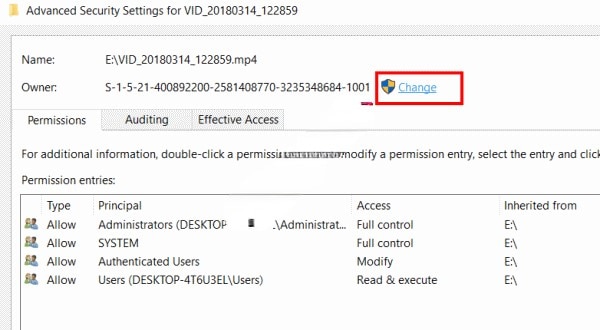
Passo 4: Além disso, selecione "Verificar nomes" clicando nele e para aplicar as alterações, clique em "OK".
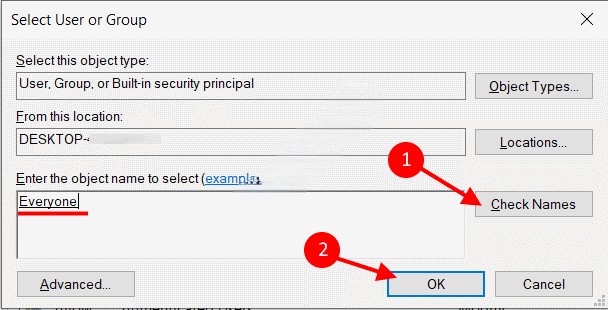
Se a etapa acima mencionada não limpar o erro 0xc00d36cb, talvez seu arquivo de usuário atual esteja distorcido. Para construir um novo programa de usuário no Windows, siga os passos abaixo:
Passo 1: Para abrir as “Configurações” do seu computador, pressione Win + I. A partir das Configurações, vá até a opção “Contas”.
Passo 2: Depois, selecione "Família e outros usuários" clicando nele. Uma janela será exibida à direita de onde você escolhe "Adicionar outra pessoa a este PC".
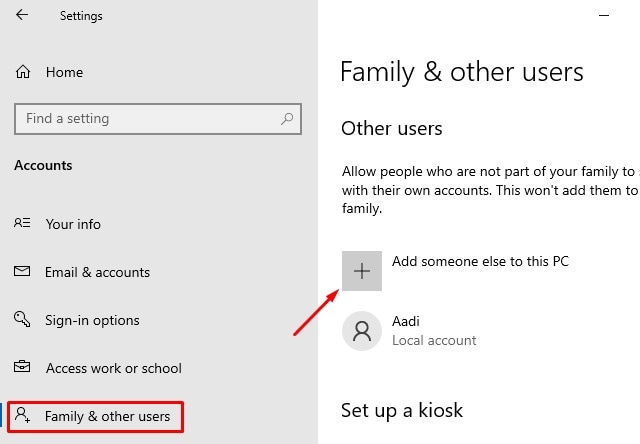
Passo 3: Uma janela de conta da Microsoft será exibida, onde você poderá efetuar login por meio de sua ID de usuário e senha atuais para criar um novo perfil de usuário.
Passo 4: Para criar uma conta local, selecione "Não tenho as informações de login desta pessoa". Depois, clique em "Adicionar um usuário sem conta da Microsoft".
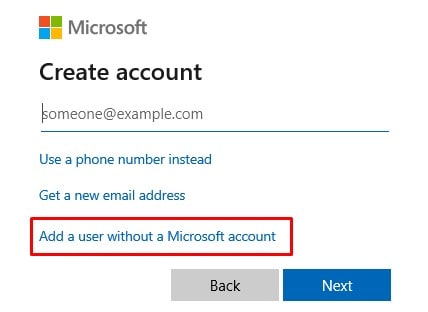
Passo 5: Forneça um nome de usuário e senha para protegê-lo. Forneça os detalhes solicitados e defina respostas a perguntas de segurança. Seu novo perfil de usuário será criado posteriormente.
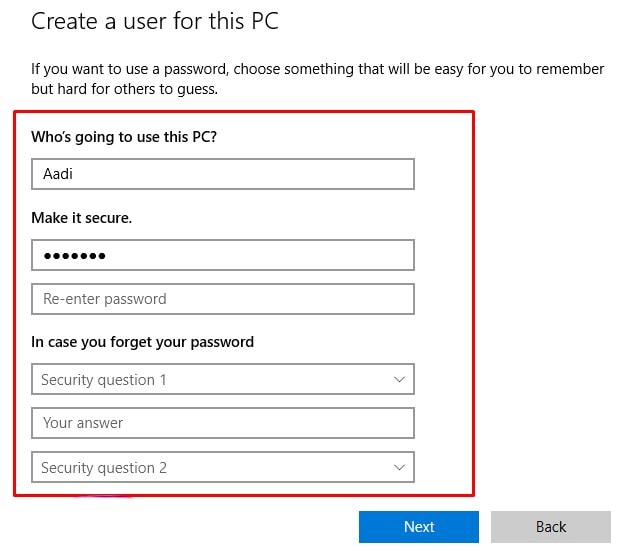
Passo 6: Para implementar as alterações, reinicie o computador e faça login na sua conta recém-criada.
Bônus: Experimente o VLC para resolver este problema
O reprodutor de mídia VLC é um reprodutor multimídia famoso por seus recursos confiáveis. A compatibilidade que o VLC mostra aos formatos de vídeo é incomparável, pois não corrompe o arquivo e os mantém em alta qualidade. Para corrigir o erro 0xc00d36cb, tente executar seu arquivo de vídeo através do VLC, pois ele pode erradicar os erros facilmente. Apenas preste atenção nos passos abaixo para fazer o upload do seu arquivo contendo o erro 0xc00d36cb:
Passo 1: Para começar, baixe o VLC media player no seu PC. Para abrir o arquivo corrompido, vá para a guia "Mídia" exibida na barra de ferramentas do VLC.
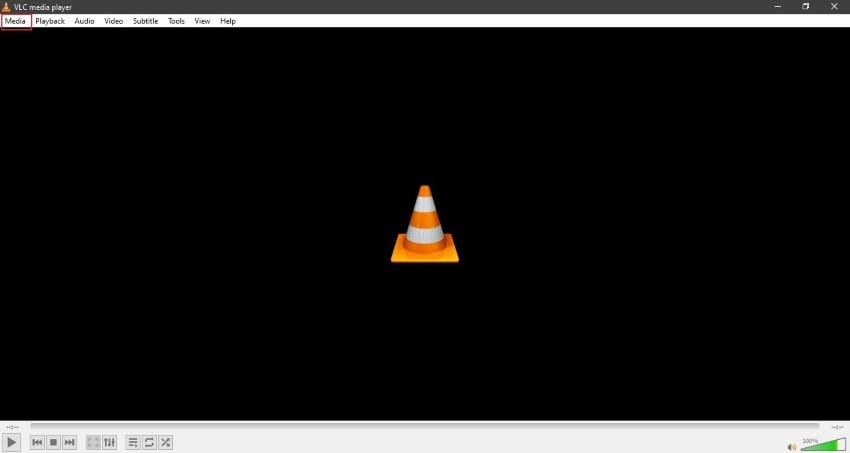
Passo 2: Selecione "Abrir" no menu da guia "Mídia" para abrir o arquivo que contém o erro 0xc00d36cb. Escolha o arquivo do seu PC e clique em “OK”. Se o erro foi corrigido, seu vídeo será reproduzido facilmente.
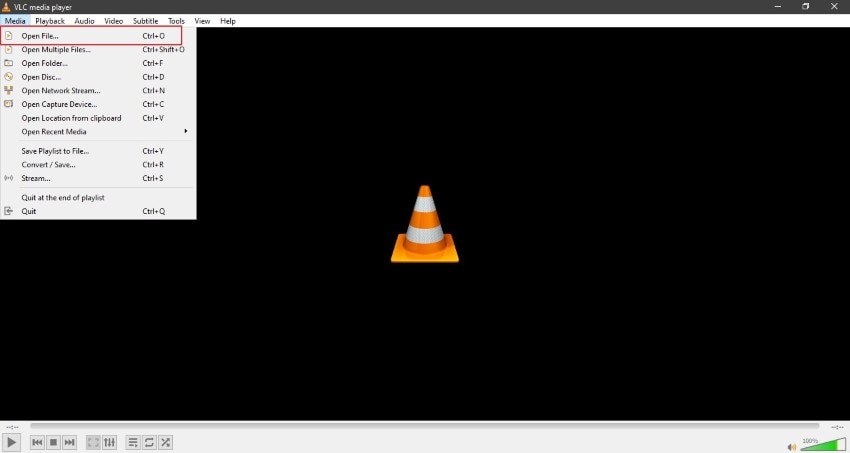
Às vezes, o problema é complicado e todas as soluções comuns não funcionam para nós. Portanto, se você está preocupado que, mesmo depois de tentar as soluções acima, o erro não foi corrigido, apresentamos uma ferramenta perfeita para aliviar suas preocupações.
Wondershare Recoverit é uma excelente ferramenta de onde você pode recuperar qualquer tipo de arquivos ou vídeos corrompidos, excluídos e danificados. Oferece reparo rápido de dados, o que significa que pode reparar instantaneamente seu arquivo preservando sua qualidade. Além disso, há outro recurso explícito do Advance Video Repair através do qual pode fornecer um vídeo de amostra do mesmo formato e do mesmo dispositivo. O Reparo Avançado executará uma varredura neste vídeo de amostra e tentará procurar elementos danificados semelhantes do arquivo.
Além disso, o Advance Video Recovery nesta ferramenta permite encontrar vídeos perdidos ou excluídos de todas as marcas de câmeras comumente usadas. Quando os usuários enfrentam o erro 0xc00d36cb em seu arquivo, eles tentam escanear seu PC para encontrar a versão normal desse arquivo específico. Aqui, o recurso Advance Video Recovery ajuda a encontrar os dados perdidos e pode corrigir seu vídeo não reproduzível através da execução de uma varredura profunda. Para corrigir o erro 0xc00d36cb no seu arquivo através do Wondershare Recoverit, siga o passo a passo abaixo:
 Download Seguro
Download SeguroPasso 1: Obtenha o Wondershare Recoverit
Primeiro, baixe a ferramenta Wondershare Recoverit. Em seguida, carregue o arquivo que deseja reparar clicando no botão "Adicionar".

Passo 2: Comece a reparar
Basta selecionar “Reparar” clicando nele para iniciar o processo de reparo do seu arquivo.

Passo 3: Salve seu arquivo
Você pode visualizar seu arquivo antes de salvá-lo. Verifique se o seu vídeo é reproduzível ou não. Se estiver satisfeito com o resultado, clique em "Salvar" para salvar o arquivo no seu PC.

Corrigir qualquer tipo de erro sempre provou ser uma dor de cabeça para os usuários, pois existem várias causas de erro e várias maneiras de corrigi-los. Este artigo fornece instruções detalhadas sobre os métodos mais simples e fáceis de corrigir o erro 0xc00d36cb. Também recomendamos uma ferramenta altamente útil que pode não apenas corrigir esse código de erro, mas também facilitar suas tarefas no futuro.
 Download Seguro
Download Seguro
Luís Santos
chief Editor